私たちのほとんどは、android携帯からのインターネット接続を他のデバイスと共有する方法として、USB しかし、かなり私たちの非常に少数は、逆のプロセス、逆テザリングに精通しています。
逆テザリングが可能です。 逆テザリングを使用すると、USBデータケーブルを介してあなたのAndroid携帯電話とコンピュータのインターネット接続を共有することができます。 これは、実際にはあなたのPCのインターネット接続を共有するためのWiFiルーターを持っていない場合に非常に便利な機能です。 あなたのandroid携帯電話とコンピュータのインターネット接続を共有するために逆テザリングを使用する方法を見つけるために読み続
何が必要なの?
逆テザリングを実行できるようにするためには、あなたはまた、逆テザリングは、androidの新しいユーザーの間であまり人気がない主な理由である根ざしたandroid ルート化されたandroid携帯電話をお持ちの場合は、このガイドをさらに進めて、このガイドでさらに必要な次の前提条件をダウンロードできます。
- あなたのAndroid携帯電話用のドライバ
- Android Reverse Tethering tool
Android Reverse Tethering toolは、USBデータケーブルを介してandroid携帯電話とコンピュータのインターネット接続を共有するためにADB(Android debug bridge) このリンクからダウンロードするか、ユーティリティの最新バージョンについては上記のリンクを参照してください。
USB経由でPcのインターネット接続をAndroid携帯と共有する方法
- ステップ1: USBデータケーブルを使用してPCとあなたのAndroid携帯電話を接続し、USBデバッグがお使いの携帯電話で有効になっていることを確認します。 (設定>アプリケーション>開発>USBデバッグ>オンにする)
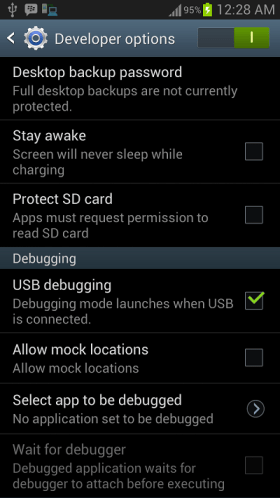
- ステップ2:ダウンロードしたzipファイルを抽出し、AndroidToolを実行します。exeファイル。
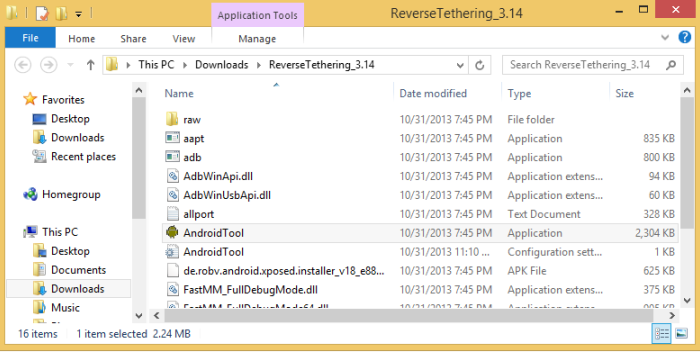
- ステップ3: Androidリバーステザリングユーティリティから、”デバイスを選択”ドロップダウンボックスからお使いの携帯電話を選択し、”使用するDNSを選択”ドロップダウンボック
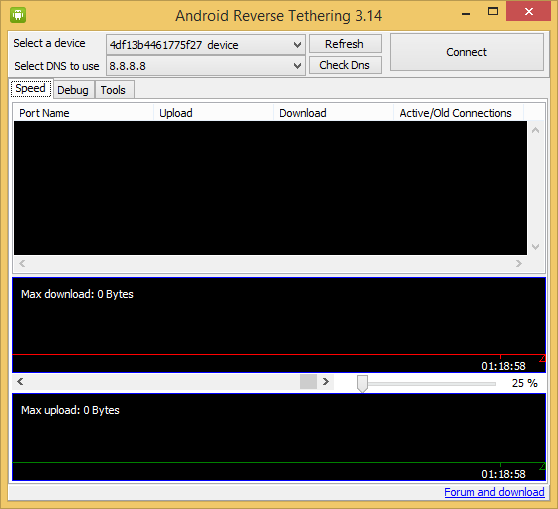
- ステップ4:接続ボタンをクリックして、逆テザリングプロセスを開始します。 ユーティリティは、あなたのandroid携帯電話に接続し、お使いの携帯電話に必要なアプリをインストールします。 ユーティリティがクラッシュした場合は、単に再びそれを実行します。
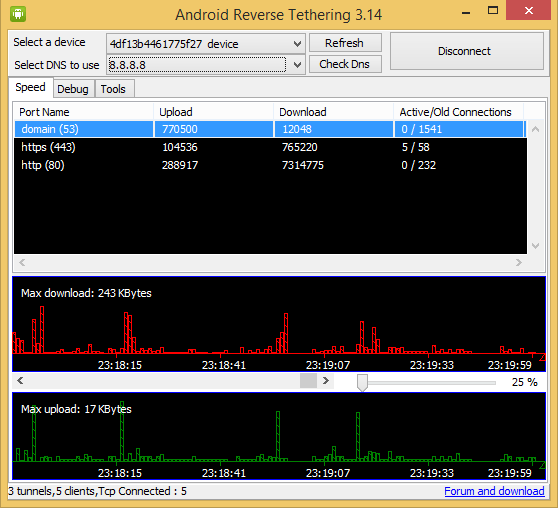
- ステップ5:必要なアプリが携帯電話にインストールされた後、USB tunnelアプリへのルートアクセスを許可するように求められます。 アプリへのルートアクセスを提供するために、”付与”をタップし、あなたの携帯電話にコンピュータのインターネット接続にアクセスすることができます。
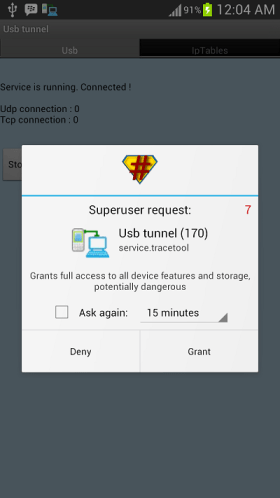
ご注意:唯一の根ざしたユーザーのために、Windowsのためのこの作品!!!
Thatsそれと今、あなたはあなたのAndroid携帯電話上でコンピュータのインターネットにアクセスすることができますし、さらにはすべてのandroidアプリもそれにア 間隔でネットワーク接続なしエラーが表示されることがあり、心配することはなく、[ok]をクリックしてさらに進むことができます。PCのインターネットをUSB経由でAndroid携帯と共有する方法
Via/XDA-Developers